Gerelateerde onderwerpen
[Chromebook] Problemen oplossen - Chromebook kan niet worden ingeschakeld
- Verwijder alle externe apparaten, zoals USB-apparaten, geheugenkaart, enz.
- Nadat alle externe apparaten zijn verwijderd en de Chromebook start, sluit u de apparaten één voor één opnieuw aan terwijl u de computer opnieuw opstart om erachter te komen welk apparaat het probleem veroorzaakt.
- Als de Chromebook na het verwijderen van alle externe apparaten nog steeds niet start of hetzelfde probleem vertoont, sluit u niets opnieuw aan en gaat u verder met het oplossen van problemen.
- Om te voorkomen dat de levensduur van de batterij te laag wordt wanneer deze niet kan worden ingeschakeld, sluit u de Chromebook aan op de netadapter, laat u deze minimaal een uur opladen en probeert u hem vervolgens opnieuw in te schakelen.
Opmerking: wanneer een nieuwe Chromebook voor het eerst wordt gebruikt, bevindt de batterij zich nog in de transportmodus. Om dit probleem op te lossen, schakelt u de Chromebook uit, sluit u de netadapter aan en schakelt u de Chromebook weer in.
Opmerking: de AC-adapter kan verschillen op basis van verschillende modellen, raadpleeg de Gebruikershandleidingen
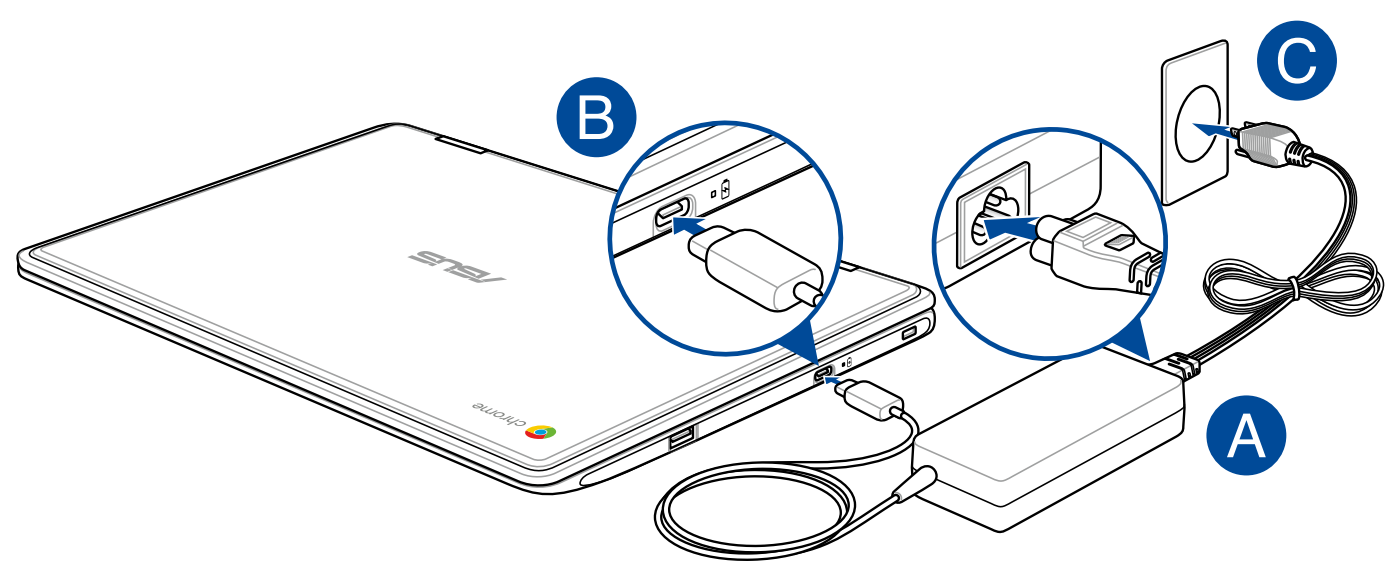
- Als u de Chromebook heeft laten opladen en het lampje gaat niet branden, voert u een [Hard Reset] uit. Hier vindt u meer informatie over Uw Chromebook-hardware resetten (harde reset).
Opmerking: de locatie van de batterij-oplaadindicator kan per model verschillen, raadpleeg de Gebruikershandleidingen.

- Gebruik een andere AC-adapter met dezelfde voedingsspanning.
- Verwijder de wisselstroomadapter en schakel hem alleen in op batterijvoeding.
- Raadpleeg het Helpcentrum van Google voor de online probleemoplosser.
- Als deze stappen het probleem niet oplossen, probeer dan het Chromebook-besturingssysteem te herstellen.
Raadpleeg voor meer informatie de Chromebook Help van Google:
https://support.google.com/chromebook/answer/6309225
Als uw probleem niet is opgelost met bovenstaande oplossingen, neem dan contact op met ASUS Product Support voor meer informatie.